Как добавить банковскую карту в СберБанк Онлайн — разбираем все варианты
Содержание
Как добавить банковскую карту в СберБанк Онлайн — разбираем все варианты
Банковская карта — это технология 21-го века, которая внедряется повсеместно. Онлайн- и оффлайн-магазины, общественный транспорт, кафе, рестораны и другие места, где можно купить товар или услугу, уже не могут существовать без возможности вносить оплату с помощью личного банковского счета.
В данной статье мы подробно расскажем, как упростить себе жизнь и настроить оплату картой через мобильное приложение.
Содержание:
Как добавить карту в СберБанк Онлайн
Существует несколько способов как добавить карту в приложение СберБанк Онлайн. Основной способ: при получении карточки в отделении банка заполнить согласие на подключение мобильного сервиса, тем самым автоматически подключая «СберБанк Онлайн».
После вам следует только скачать приложение на телефон либо зайти в кабинет через Интернет и ввести пароль и логин для привязки карты. Далее вы можете совершать любые денежные операции.
Как добавить карту СберБанка?
Чтобы добавить карточку в приложение, для начала следует установить на смартфон программу «СберБанк Онлайн». Также вы можете зайти в личный кабинет на компьютере через сайт online.sberbank.ru.
Как войти в личный кабинет через мобильное приложение
Если у вас нет личного кабинета в «СберБанк Онлайн», тогда стоит сначала пройти процедуру регистрации. Скачайте приложение с одноименным названием в AppStore или GooglePlay, а затем зарегистрируйтесь.
При регистрации через смартфон порядок действий такой:
- Открываем приложение, выбираем кнопку «Войти в СберБанк Онлайн», далее нажимаем «Нет логина и пароля» и в открывшемся окне вводим номер карты.
- Через некоторое время на ваш телефон поступит код-пароль, который следует ввести для подтверждения информации.
- Далее задаем логин и пароль, с помощью которых вы всегда сможете войти в «СберБанк Онлайн».
Готово.
Как войти в личный кабинет через компьютер
Чтобы войти в «СберБанк Онлайн» через компьютер, перейдите на сайт online.sberbank.ru.
- В окне слева введите номер вашей банковской карты и нажмите кнопку «Продолжить».
- На ваш телефон придет СМС-пароль, который следует ввести во вновь открывшемся окне.
- Далее необходимо заполнить уникальные данные — логин и пароль. После нажатия кнопки «Продолжить» регистрация будет пройдена.
Зайдя в личный кабинет, вы увидите данные о всех открытых счетах и картах.
Что делать, если карта не появилась в личном кабинете или не отображается
В случае, если карточка не появилась в приложении «СберБанк Онлайн» либо в ЛК на сайте автоматически, вы можете позвонить по номеру 900 и задать вопрос оператору. В любой системе иногда случаются сбои, однако специалист СберБанка поможет вам решить данную проблему.
Что делать, если у вас еще нет карты
Вы можете заказать карточку самостоятельно через личный кабинет, достаточно зайти в «СберБанк Онлайн» (как это сделать уже описано выше).
Далее:
- В разделе «Кошелек», в правом верхнем углу нажать на знак плюса.
- Выбрать «Оформить дебетовую карту».
После этого выбрать удобный тариф, внести свои контактные данные и указать адрес получения.
Как добавить вторую карту в СберБанк Онлайн?
При оформлении второй карточки СберБанка все данные автоматически будут загружены в вашем личном кабинете. Если этого не случилось, следует позвонить в техническую поддержку ПАО «Сбербанк» и уточнить причину неполадки.
Такое может произойти в редких случаях из-за системных сбоев. Напоминаем, чтобы получить доступ к личному кабинету, вам необходимо знать номер карты и иметь доступ к мобильному приложению.
Какие карты можно добавить?
В личный кабинет СберБанк Онлайн вы можете добавить карты и счета, открытые на ваше имя.
Официальное видео: «Как добавить банковскую карту в Сбербанк Онлайн?»
Можно ли добавить карту другого банка?
В рамках политики конфиденциальности ПАО «Сбербанк» не допускает возможности добавлять другие карты в приложение «СберБанк Онлайн». В настоящее время не все банкоматы принимают карты банков-конкурентов, что уж говорить о мобильных приложениях.
Однако, если у вас очень много банковских карточек и счетов в разных банках, и сложно отслеживать каждый личный кабинет по отдельности, вы можете воспользоваться удобным приложением (например, «МТС-банк»), в котором у вас появится возможность объединить все свои виртуальные кошельки.
Как добавить карту «Мир» в СберБанк Онлайн?

Карты «Мир», Visa, Maestro добавляются автоматически при оформлении.
Можно ли добавить карту другого человека?
В личный кабинет «СберБанк Онлайн» нельзя добавить карточку другого человека. Тем не менее, вы можете открыть дополнительную карту к уже существующему счету и передать ее в пользование родственнику (например, мужу или детям) или кому-то другому, если готовы доверить ему распоряжение вашими личными денежными средствами.
На дополнительную карту можно поставить ограничительный лимит, автоматическое ежемесячное зачисление средств и многое другое. Дополнительная карта будет отображаться в вашем личном кабинете. Вы также сможете видеть совершенные операции и производить с нее оплату или перечисления денег.
Как добавить вторую дополнительную карту в СберБанк Онлайн?
Оформить вы ее можете в офисе банка, она также автоматически появится в СберБанк Онлайн.
Зачем привязывать карту к СберБанк Онлайн?
«СберБанк Онлайн» — это, в первую очередь, возможность сэкономить время. Офис банка находится далеко от вашего дома или работы? Вы затрачиваете на путь до него более 10 минут? Есть ли очереди в этом отделении? Вероятно, большинство ответит утвердительно на все вопросы. Поэтому и был создан виртуальный личный кабинет, который позволяет вам распоряжаться денежными средствами в любое удобное время и в любом удобном месте.
Наиболее популярные операции в «СберБанк Онлайн»:
- оплата ЖКХ;
- оплата мобильной связи;
- перевод средств на другие карточки и счета;
- оплата покупок в обычных и интернет-магазинах;
- оформление новой карты (дебетовой или кредитной);
- оформление кредита.
Как удалить карту из СберБанк Онлайн?
Удалить карту из приложения невозможно, не заблокировав ее счет. Восстановить счет вы сможете только в офисе банка.
- Зайдите в мобильное приложение или личный кабинет на компьютере.
- В разделе «Карты» выберите ту, которую хотите удалить.
- Далее переходите в «Настройки» в правом нижнем углу.
- В появившемся меню выберите пункт «Заблокировать».
После совершения всех этих действий ваша карточка будет сразу же заблокирована.
Как скрыть карту в СберБанк Онлайн
Если вы не желаете удалять карточку из личного кабинета, тогда просто скройте ее.
- Зайдите в приложение на телефоне или в «СберБанк Онлайн» через компьютер.
- Выберите значок «Настройки» в левом верхнем углу.
- Далее нажмите на пункт «Отображение и доступность продуктов».
- Выберите пункт «Отображение продуктов».
- В новом окне выберите карту, которую хотите скрыть, нажав на нее. Перед вами откроется меню, снимите галочку напротив нужного пункта и сохраните изменения.
Готово!
В данной статье мы подробно рассказали о том, как добавить банковскую карту в личный онлайн-кабинет СберБанка. Этот сервис открывает доступ ко множеству возможностей, а использование очень удобно и экономит ваше время.

Окончила «Российский университет дружбы народов» (РУДН) по специальности «Журналистика», защитив дипломную работу на «отлично». Обладает обширными знаниями в области фондовых рынков и финансов.
Подключение мобильного банка Сбербанк на телефоне
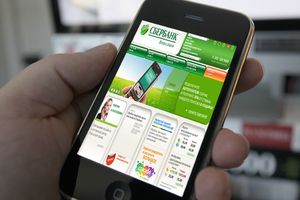
Сейчас громное количество банковских операций можно совершить удаленно, без похода в банк. Банки ежедневно совершенствуют свои удаленные каналы обслуживания.
Мобильный банк Сбербанка — услуга для управления счетами. Подключить услугу может любой клиент. Марка телефона не важна: СМС информирование будет работать как на дорогих смартфонах, так и на простых кнопочных устройствах.
Личный визит в банк
Услуга доступна клиентам банка. Для подключения необходимо заключить универсальный договор банковского обслуживания. Заключается он при личном визите в банк, с предъявлением документа удостоверяющего личность.
Самый простой способ подключить мобильный банк Сбербанк — это личный визит в отделение банка. В электронной очереди надо взять соответствующий талон и с паспортом подойти в операционное окно. Для подключения услуги у оператора можно обойтись без карты.
Самостоятельное подключение
Время — самое ценное, что есть у человека. Для удобства клиента услугу можно подключить самостоятельно, не посещая отделения банка. Способы подключения:
-
Устройство самообслуживания. Самый быстрый способ подключения услуги. Клиенту не придется сидеть в очереди и брать талон. Консультанты в зале всегда придут на помощь. Если работников нет, придется самим совершить эту операция. Подключить СМС оповещение просто: необходимо вставить карту, набрать пин, в меню выбрать «Личный кабинет» и следовать инструкциям на экране.
- Сотовый телефон. Как подключить мобильный банк через телефон интересует особо занятых людей. При подключении услуги можно находиться в любой точке мира. Это один из самых удобных способов. Мобильный банк Сбербанк подключить через телефон просто. Для этого надо позвонить по бесплатному номеру горячей линии, номер которой написан на обратной стороне карты. Оператору надо сообщить паспортные данные, номер телефона и контрольную информацию по карте (её устанавливают в момент оформления карты).
- Интернет-банкинг. У клиентов банка есть доступ в личный кабинет Сбербанк онлайн. Услуга предоставляется держателям карт бесплатно. Подключить мобильный банк сбербанк через компьютер онлайн не составит труда даже начинающим пользователям. При входе в систему, с правой стороны необходимо выбрать вкладку «Мобильный банк», далее ввести номер карты и выбрать необходимый тариф. На телефон придет код подтверждения. Услуга активируется в течение 24 часов.
При смене номера телефона надо лично посетить банк для отключения услуги. Если номер не активен более 30 дней, оператор отдает его другому пользователю. СМС об операциях так и будут приходить. Новый хозяин номера с помощью услуги может управлять вашими счетами.
Тарифы и стоимость услуги
При подключении услуги надо выбрать необходимый тариф. Сбербанк разработал два тарифных плана:
-
Экономный. Тариф предоставляется бесплатно. СМС оповещения об операциях по карте не приходят. Баланс карты можно узнать с помощью запроса, запросы платные. Минимальная стоимость одного СМС — 3 рубля. Тариф подойдет для работы и подтверждения операций в Сбербанк онлайн.
- Полный. Тариф для активных пользователей карты. СМС оповещения приходят обо всех операциях. Услуга платная для определенных карт.
Банк выпускает много карт с разными возможностями. Стоимость полного тарифа зависит от вида карты. Плата за услугу небольшая. Стоимость обслуживания следующая:
- VISA, MasterCard и МИР Classic — 60 рублей в месяц.
- МИР и Maestro социальная, Momentum — 30 рублей в месяц.
- Gold, Platinum — бесплатно.
- Visa Electron — Карта снята с производства. Для тех, у кого они остались — 30 рублей в месяц.
Сменить тариф можно в устройстве самообслуживания, в отделении банка или позвонив в Кол-центр.
Преимущества СМС-информирования
Первое, что дает мобильный банк клиентам — это безопасность и уверенность. Несмотря на защиту карты, мошенники часто совершают атаки на счета. СМС-оповещения предупреждают обо всех передвижения денег по карте.
Подключение полного пакета позволяет:
-
Мгновенно узнать баланс карты. Нет необходимости идти в банкомат, достаточно отправить слово БАЛАНС на номер 900.
- Мини-выписка. Отображает последние операции. Запрос ИСТОРИЯ на номер 900.
- Оплачивать мобильный телефон без комиссии. Деньги на счет поступают мгновенно. Для оплаты своего номера, надо отправить сумму (от 10 до 3000 р. р.) на 900. При оплате любого счета запрос выглядит так — 952ХХХХХХХ СУММА. Далее придет код подтверждения, его надо отправить обратным СМС.
- Перевод денег. Для перевода денег можно не указывать номер карты, достаточно номера телефона, к которому подключен мобильный банк. Сообщение ПЕРЕВОД 952ХХХХХХХ СУММА. Для перевода по номеру карты — ПЕРЕВОД 4276ХХХХХХХХХХ СУММА. Далее отправить код для подтверждения операции.
- Узнать информацию об услуге. Запрос СПРАВКА на 900.
- Блокировка. В случае утери карты, её надо срочно заблокировать, отправив СМС БЛОК на 900.
Мобильное приложение Сбербанк Онлайн

Как подключить Сбербанк Онлайн на телефон, интересует тех, кто хоть раз пользовался интернет-банкингом. Интернет-банкинг Сбербанка набирает популярность с каждым днем. Сервис доступен не только на компьютере: банк также разработал приложение для смартфонов (iOS, Android и Windows Phone). Приложение бесплатное и соответствует требованиям безопасности, имеет встроенный антивирус.
Для использования приложения его необходимо установить на смартфон. Качать программу нужно только в официальном магазине. Зарегистрироваться можно самостоятельно или обратиться в банк, где специально обученный сотрудник поможет и научит работать в приложении.
При самостоятельной регистрации надо ввести номер карты, на телефон поступит код, ввести его надо в течение двух минут. Потом придумать логин, пароль и код доступа в приложение.
Возможности Сбербанк Онлайн очень большие. Управлять счетами можно с помощью телефона. Основные функции:
-
Проверить баланс карты.
- Открыть и закрыть вклад. При открытии вклада через СБОЛ процентная ставка выше. Договор можно распечатать в любое время в отделение банка.
- Оплачивать коммунальные услуги. Оплата возможна по штрих коду, что экономит время.
- Переводить деньги клиентам Сбербанка и клиентам других банков.
- Открывать металлические счета, покупать валюту.
- Просматривать информации о кредитах. Частично досрочное и досрочное закрытие кредитов. Для того чтобы пересчитать график платежей по кредиту, достаточно просто выбрать сумму и день списания. Новый график распечатают в отделение банка.
СМС-информирование — полезная услуга. При пользовании надо не забывать простые правила безопасности. При утере телефона с любыми данными и приложением надо срочно обращаться в банк.
Как подключить мобильный банк Сбербанка?
Окончила ФУпПРФ, финансово-экономический факультет. 3 года проработала в Финпромбанке на должности «специалист отдела взыскания».
Мобильный банк от Сбербанка или, иными словами, СМС-банк — сервис дистанционного обслуживания клиентов. В первую очередь услуга необходима для того, чтобы пользоваться системой Сбербанк Онлайн — мобильным приложением и личным кабинетом. Помимо этого, пользователи продуктов Сбербанка могут получать уведомления обо всех операциях, проводимых с их счета, оставлять СМС-запросы на получение информации или перевод средств. Функциональность мобильного банка определяется тарифом: эконом и полный. От него зависит, какие именно операции будут доступны клиенту. Рассмотрим, как можно подключить мобильный банк Сбербанка и возможно ли это сделать через интернет.
Способы подключения
Ранее было 4 способа, как подключить мобильный банк, в том числе через систему дистанционного обслуживания Сбербанк Онлайн. Сейчас же этот вариант недоступен. Дело в том, что до 2016 года клиенты могли получать одноразовые пароли через банкомат, что позволяло им регистрироваться и входить в личный кабинет, а также подтверждать разного рода операции. Однако, в целях безопасности, выписка с одноразовыми паролями была полностью заменена на СМС-коды. То есть сейчас, чтобы войти в Сбербанк Онлайн, клиенту необходимо быть подключенным к мобильному банку.
В 2020 году актуальны только три варианта подключения:
- через банкомат;
- офис;
- звонок на номер 900.
Обратите внимание, что подключить мобильный банк на телефон через СМС также невозможно, так как для получения и отправки сообщений на номер 900, услуга мобильного информирования уже должна быть активна. Как проверить, подключен ли телефон к МБ, описано тут.
Первый способ — подключение через банкомат
Обычно, при выдаче карты, консультанты сразу предлагают активировать услугу. Если этого не произошло — клиент сам отказался или сотрудник Сбербанка по каким-либо причинам не упомянул о мобильном банке, то подключить сервис можно позже через банкомат, причем сделать это можно как самостоятельно, так и попросив сотрудников помочь, если используется аппарат, который находится в отделении.

Если вы решили сами активировать сервис, то вам понадобится только карта СБ. Вы можете выбрать любой банкомат Сбербанка, расположенный не только в офисе, но и в других торговых точках. В последнем случае, если что-то пойдет не так, вы не сможете обратиться к консультанту за помощью.
Итак, вставьте карту, введите пин-код и перейдите в меню «Информация и Сервисы» — здесь вы найдете необходимую услугу. Введите свой номер телефона и выберите подходящий вам тариф. После этого активируйте СМС-банк.
Второй способ — в офисе Сбербанка
На самом деле, здесь все просто. Возьмите с собой паспорт и карту и обратитесь к сотруднику СБ — дальше он все сделает сам. Единственный минус такого варианта в том, что на него уходит много времени — вам нужно посетить офис, взять талон, дождаться своей очереди.
В качестве альтернативы вы можете просто прийти в отделение и попросить свободного консультанта помочь вам активировать мобильный банк через банкомат, как в первом способе.
Третий способ — звонок на номер 900
Третий вариант подключения услуги доступен только тем клиентам, которые при оформлении карты указали в анкете свой номер телефона. То есть если оформляя карту, вы написали один номер, а через год решили подключить услугу, но уже на другой номер, этот способ вам не подойдет — придется воспользоваться банкоматом или обращаться в отделение Сбербанка.
Если же номер в анкете совпадает с актуальным, то позвоните на номер 900 , продиктуйте оператору контрольную информацию (как правило, кодовое слово), паспортные данные и номер карты.
Можно ли подключить услугу через мобильное приложение
Мобильное приложение — это аналог личного кабинета, поэтому для входа вам также необходимо уже быть подключенным к МБ. Однако здесь вы можете изменить настройки информирования:
- заменить получение СМС на push-уведомления;
- отключить услугу;
- изменить тариф, то есть подключить или отключить информирование по карте;
- изменить номер телефона.
Для этого вам нужно войти в приложение, нажать в верхнем правом углу на значок «Колокольчик», а затем на три вертикальные точки и перейти в настройки.
Тарифные планы
Как мы уже говорили, мобильный банк представлен двумя тарифами:
- Полный (уведомления по карте) — платный.
- Экономный — бесплатный.
Разница в том, что в первом случае вы получаете сообщения всякий раз, когда приходят или списываются деньги с карты, а во втором — только одноразовые пароли для входа в ЛК и подтверждения операций. Выбрать тарифный план могут держатели дебетовых карт, так как по кредиткам предусмотрен только полный пакет.
Плата списывается авансом в начале месяца. Если средств недостаточно, услуга временно блокируется до пополнения счета. Примечательно, что по некоторым картам предусмотрен бесплатный полный пакет мобильного банка — по всем кредиткам и некоторым дебетовым картам, например, по премиальной дебетовой Gold MasterCard. Уточнить стоимость мобильного банка можно в договоре в разделе «Тариф».
В настройках мобильного приложения, где предлагается подключить уведомления по карте, как раз имеется в виду подключение полного пакета услуг, а не мобильного банка в целом.
Что касается экономного пакета, то здесь услуга полностью бесплатна. Тариф подойдет тем, кто активно пользуется мобильным приложением и имеет постоянный доступ к интернету. Пуш-уведомления о списаниях вы получать не будете, но зато сможете в любой момент открыть приложение и посмотреть актуальное состояние счета.
Важно: отправлять СМС- и USSD-запросы на номер 900 можно и с полным, и с экономным пакетом. Плата взимается только вашим оператором связи в соответствии с тарифным планом — Сбербанк за запросы денег не берет.
Как сменить тариф
В отличие от подключения, сменить тарифный план можно в мобильном приложении или же через саму систему «Мобильный банк». Помимо этого, остаются варианты с изменением тарифа через офис банка или звонок на номер 900. В последних двух случаях нужно сделать все то же самое, что и при подключении услуги, только вместо активации нужно попросить сотрудников изменить тариф.
Чтобы изменить тарифный план в Сбербанк Онлайн, перейдите в настройки уведомлений и передвиньте бегунок в строке «Уведомления от банка». Если графа выделена серым цветом, то, значит, полное информирование отключено, а если зеленым, то наоборот, включено.
Для изменения пакета через мобильный банк нужно отправить СМС на номер 900 с текстом:
- «эконом ХХХХ» — подключить экономный пакет;
- «полный ХХХХ» — подключить полный пакет.
За ХХХХ взяты последние 4 цифры карты. Это нужно для того, чтобы система распознала, к какой именно карте подключать услугу.
Как перепривязать мобильный банк к другому номеру
Есть два варианта, как перепривязать мобильный банк к новому номеру:
- Изменить в настройках мобильного приложения. В настройках нажмите на карту, затем на свой номер телефона и выберите «Изменить номер».
- Подключить услугу заново всеми вышеперечисленными способами — через банкомат, службу поддержки по номеру 900 , в офисе банка.
Если старым мобильным вы больше пользоваться не планируете, то обязательно отключите от него услугу. Если же вы потеряли телефон, то незамедлительно свяжитесь со службой поддержки и заблокируйте «Мобильный банк».
Как отключить
Чтобы навсегда отключить услугу, нужно либо позвонить на номер 900, либо прийти в отделение Сбербанка. Помимо этого, можно попросить сотрудников отключить «Мобильный банк» в Онлайн-чате, но для этого придется пройти идентификацию личности, как и при звонке на горячую линию.
Если вам нужно временно приостановить работу МБ, необязательно его отключать — можно заблокировать. Для этого используйте одну из команд:
- блокировкауслуг — текст SMS-сообщения для номера 900 ;
- *900*04# — ussd-запрос.
Важно понимать, что блокировка и отключение — это не одно и то же. Если у вас, допустим, подключен платный пакет, то при блокировке услуги деньги за СМС-банк все равно будут списываться ежемесячно. Подробнее про отключение МБ можно почитать здесь.
Источник https://unicom24.ru/articles/kak-dobavit-kartu-v-sberbank-onlajn
Источник https://sovety.guru/finansy/podklyuchenie-mobilnogo-banka
Источник https://vkreditbe.ru/kak-podklyuchit-mobilnyj-bank-sberbanka/